VoIP kepanjangan dari Voice over IP merupakan teknologi untuk mengirimkan sinyal suara yang kita keluarkan lewat mikrofon telpon atau komputer melewati Jaringan Internet dengan protokol IP. Dengan VoIP ini kita bisa membuat sebuah jaringan telepon melewati Jaringan internet, untuk membangun jaringan VoIP diperlukan sebuah VoIP Server dan VoIP Client. Server merupakan sebuah Komputer/Router yang menyediakan layanan VoIP ini menggunakan suatu aplikasi (kali ini saya menggunakan trixbox) dan VoIP client adalah telpon atau laptop yang kita gunakan untuk menelpon atau menerima telpon.
Kali ini saya menggunakan aplikasi Trixbox untuk membuat Server VoIP pada VirtualBox, trixbox diinstall dalam satu paket ISO bersama sistem operasi CentOS, dan menyediakan layanan VoIP dengan protokol SIP, pada server VoIP trixbox ini kita dapat membuat beberapa Extension atau nomor telpon untuk setiap Client, Client saya ada dua yaitu Komputer yang menjalankan aplikasi VoIP client Zoiper. Berikut ini adalah langkah-langkahnya :
- Download file ISO trixbox lewat internet, beserta aplikasi untuk VoIP client Zoiper.
- Masukan file ISO pada Machine VirtualBox maka akan seperti ini tampilannya. tekan enter untuk lanjut.

- Pilih bahasa yang ingin diinstall pada Server VoIP ini, saya menggunakan bahasa Inggris dan klik OK.

- Pilih US untuk keyboard layout karena kebanyakan adalah US, dan tekan tombol OK.

- Pilih timezone untuk waktu pada Server, pilih timezone sesuai letak server berada di bagian waktu mana.

- Ketikan Password untuk ROOT atau hak istimewa pada Server VoIP ini. lalu tekan OK.

- Lalu tunggu Installasinya hingga selesai.


- Setelah proses Installasi selesai maka Server akan otomatis Restart, maka akan muncul seperti ini ketikan nama user "root" dan password sesuai yang telah dibuat sebelumnya.

- Pada CLI, ketikan perintah netconfig untuk mengkonfigurasi alamat IP interface Server ini agar dapat terhubung dengan jaringan, setelah diketikan perintah netconfig maka akan muncul seperti ini, tekan tombol Yes.

- Ketikan alamat IP sesuai pada Jaringan dimana Server VoIP itu terhubung. lalu tekan tombol OK

- Restart layanan network dengan mengetikan perintah service network restart dan cek alamat IP apakah sudah didapatkan.

- Coba buka browser dan ketikan alamat IP dari Server trixbox tadi untuk mengkonfigurasi nomor telpon client.

- Pada pojok kanan atas klik switch untuk berganti menjadi mode admin.

- Ketikan username dengan maint dan password password.

- Klik Asterisk > FreePBX.

- Klik menu Extensions > Submit untuk membuat sebuah extension

- Ketikan sebuah nomor untuk sebuah client, pada kolom secret ketikan password untuk nomor client ini, cari tombol Submit pada paling bawah. dan klik untuk menyimpan.

- Buat lagi untuk client satunya lagi, lalu cari tombol Submit pada paling bawah.

- Klik Apply pada bagian atas untuk menyimpan konfigurasi.

- Continue with reload.

Testing Client
- Install aplikasi VoIP Client zoiper pada kedua client.
- Buka aplikasi Zoiper, dan tambahkan akun SIP.

- Pilih SIP dan klik NEXT.

- Ketikan nomor telpon, password, beserta alamat IP Server VoIP, dan klik Next.
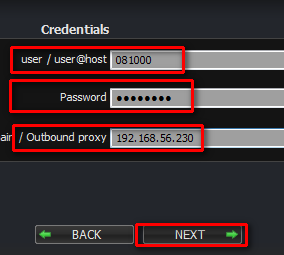
- Langsung klik Next.

- Maka proses register sudah berhasil sekarang lanjut pada client yang kedua.

- Lakukan hal yang sama hingga pada langkah ini ketikan nomor telpon yang kedua untuk client yang kedua.

- Coba lakukan panggilan dari 081000 ke 082000

- maka akan muncul proses panggilan.

- Jawab panggilan dari 081000

- Back to Home »
- INSTALASI VIOP »
- Instalasi dan Konfigurasi VoIP Server Di Windows Menggunakan trixbox dan zoiper










min tolong minta link apk zoiper soalnya kebanyakan beda
BalasHapus